Kaip paskambinti, rašyti pranešimus ir gauti pranešimus naudojant „iPhone“ „Windows 10“

- 2575
- 812
- Percy Olson
Jei turite „iPhone“ ir „Computer Mac“, viskas, kas nurodyta antraštėje. Jei turite „Android“ ir „Windows 10“ - taip pat (galite naudoti programą savo telefoną ir daugybę kitų būdų). Jei turite „iPhone“ ir nešiojamąjį kompiuterį ar kompiuterį, o ne iš „Apple“, užduotis yra sudėtinga, tačiau vis tiek įmanoma pasiekti rezultatą.
Šioje instrukcijoje išsamiai apie gana paprastą būdą prijungti „iPhone“ prie kompiuterio ar nešiojamojo kompiuterio su „Windows 10“ su galimybe gauti pranešimus, skambinti ar siųsti pranešimus iš „iPhone“ iš kompiuterio (įskaitant „iMessage“), atsisiųskite nuotraukas ir vaizdo įrašus iš telefonu arba, atvirkščiai, atsiųskite juos jam. Tai taip pat gali būti įdomu: kaip perduoti vaizdą iš „iPhone“ ekrano į kompiuterį.
Ko reikia prisijungti
Kad „iPhone“ prijungtume „Windows 10“ su visomis minėtomis funkcijomis, jums reikės:
- Nešiojamasis kompiuteris ar kompiuteris su „Bluetooth“ adapteriu.
- Norėdami gauti galimybę dirbti su nuotraukomis ir vaizdo įrašais „iPhone“ - tiek kompiuterio, tiek telefono ryšys su vienu „Wi -Fi“ tinklu.
- „Dell Mobile Connect“ programa „Windows 10“ - ji veikia toli gražu tik „Dell Computers“, kuri.
- „Dell Mobile Connect“ programa „iPhone“ - nemokamai galima įsigyti „Apple App Store“.
Kaip matote iš trečiojo taško, būtina funkcija iš „Windows 10“ teikia „Dell Mobile Connect“ programą. Jei turite palyginti modernų šio prekės ženklo nešiojamąjį kompiuterį (2018 m.
Tačiau jei turite kitą kompiuterį ar nešiojamąjį kompiuterį, diegimas iš parduotuvės negalės rasti programos trečiajame vakarėlių šaltiniuose. Aš nepateikiu nuorodų į neoficialius šaltinius kaip šios svetainės dalį, tačiau „Google“ ar „Yandex“ bus pasakyta jums „Dell Mobile Connect AppXBundle“ prašyme (jums reikės įkelti failą su plėtiniu .„AppSbundle“ ir įdiekite ją kaip įprastą programą). Naujausia programos versija straipsnio rašymo metu yra 3 -ioji ir ji jau gerai veikia su „iPhone“ (apie tos pačios programos darbą su „Android“, apžvalgoje parašiau paprastą telefono ryšį su kompiuteriu, kuriame yra kompiuteris „Dell Mobile Connect“).
„IPhone“ ryšys ir naudokite kartu su „Windows 10“
Po to, kai viskas, ko jums reikia, mes atliekame ryšį, o „Bluetooth“ turėtų būti įjungtas nešiojamame kompiuteryje (arba kompiuteryje) ir „iPhone“:
- Paleiskite „Dell Mobile Connect“ programą „Windows 10“ ir „iPhone“.
- „IPhone“ pateikiame reikiamus leidimus, kol ekrane pasirodys ryšio kodas.

- Programos kompiuteryje spustelėkite „Pradėti“, pasirinkite „iPhone“ kaip įrenginį, tada įveskite kodą, rodomą „iPhone“ ekrane.
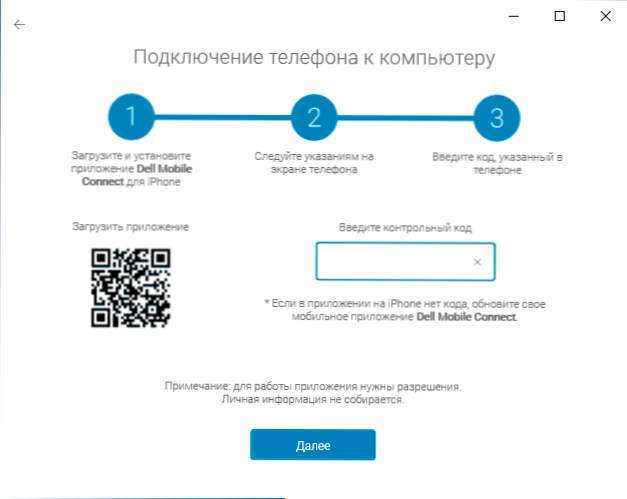
- Laukiame ryšio. „IPhone“ turėtų būti rodomas PIN kodo užklausa, turėsite įvesti PIN kodą iš kompiuterio ekrano. Dėmesys: Testavimo metu jis pastebėjo, kad nešiojamame kompiuteryje su senu „Bluetooth“ adapteriu nebuvo įmanoma rasti telefono.
- Po poravimosi „iPhone“ turėsite duoti dar porą leidimų, apie kuriuos jums bus pranešta.
- Todėl kompiuteryje pateksite į „Dell Mobile Connect“ programos sąsają, tačiau pranešimai, pranešimai ir kitos funkcijos neveiks iškart: jums bus pasiūlyta įdiegti specialų tvarkyklę į kompiuterį (o nuoroda bus Siūloma tam) po diegimo palikite „Dell Mobile Connect“ programą (dešinėje - spustelėkite programos piktogramą pranešimų srityje - Išeikite) ir paleiskite ją dar kartą.
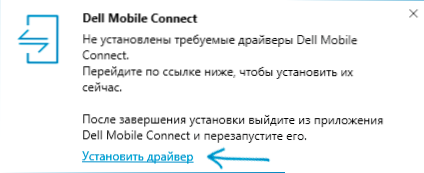
Baigę visus šiuos veiksmus, galite pradėti naudoti programą, neturėtų būti jokių sunkumų:
- Programa turi keletą mygtukų - pranešimai, skambučiai, pranešimai, failai ir ekrano transliacijos. Pranešimai iš paties telefono taip pat bus rodomi „Windows“ pranešimų lauke
- Skambučio skirtuke galite skambinti iš savo nešiojamojo kompiuterio per telefoną. Jei yra reikalingų leidimų (kurių buvo paprašyta sukonfigūruoti ryšį), pamatysite visą kontaktų sąrašą, kad būtų galima greitai nustatyti rinkinį.
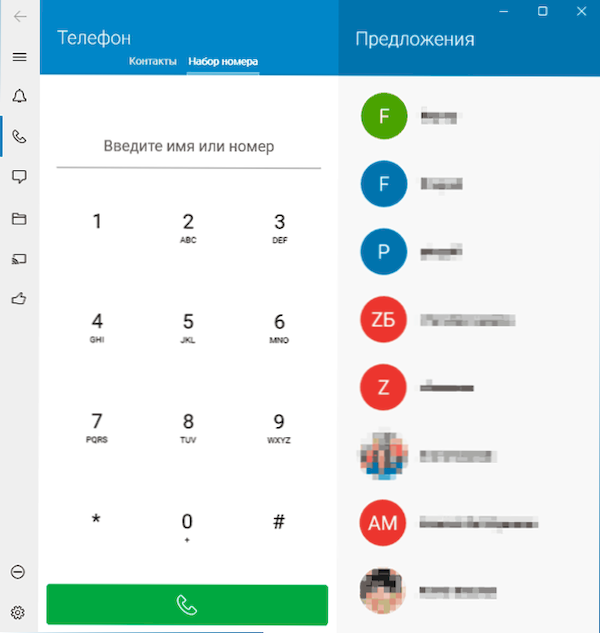
- Skirtuke pranešime galite siųsti SMS ir „iMessage“ pranešimus per telefoną iš kompiuterio ir juos gauti (pranešimai, kurie buvo gauti prieš prijungus telefoną į sąrašą, nerodomi).
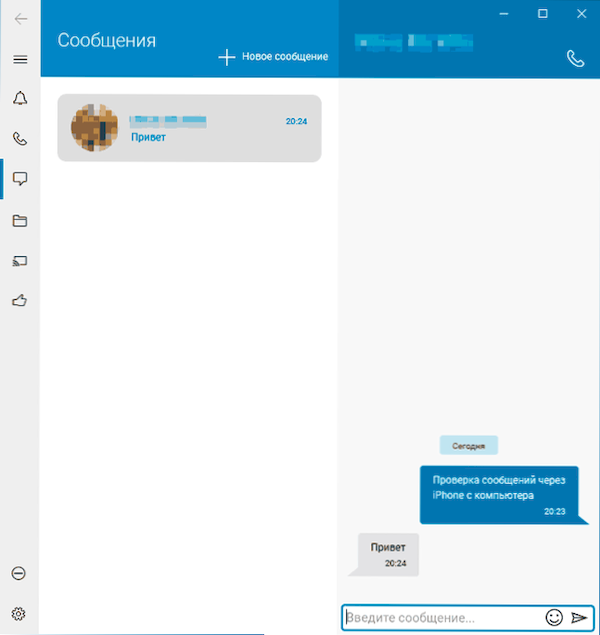
- Skiltyje „Failai“ galite peržiūrėti vaizdo įrašus ir nuotraukas iš savo „iPhone“, išsaugoti juos kompiuteryje arba, atvirkščiai, nusiųsti juos iš kompiuterio į telefoną (tam naudokite elementą meniu, atidarytą trijų taškų dešinėje).
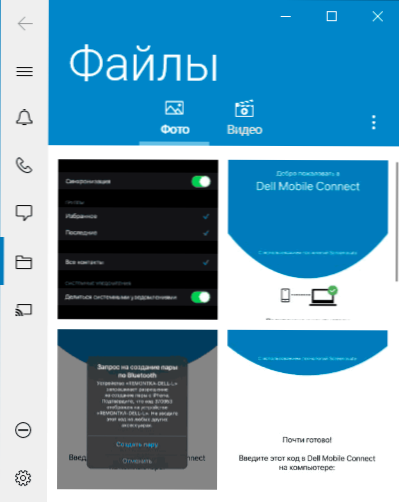
- Galiausiai skirtukas „Telefono ekranas“ leidžia transliuoti vaizdą iš „iPhone“ ekrano į kompiuterį. Norėdami tai padaryti, turite paleisti transliaciją telefone „Dell Mobile Connect“.
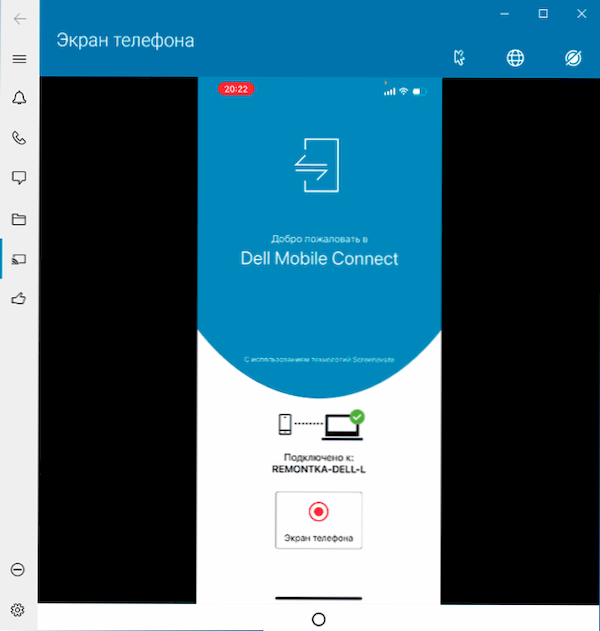
Apibendrinant, manau, kad galimybė bus įdomi tiems, kuriems reikės bendrauti su „iPhone“ iš kompiuterio be laidų ir šio kompiuterio „Windows 10“, o ne „Mac OS“, jei ryšio etape nėra problemų, tada pačios funkcijos pačios funkcijos pačios funkcijos. Darbas be specialių skundų.
- « Kaip pakeisti ekrano kopijų aplanką „Windows 10“
- „Windows“ siurbimo failas - nustatymas ir naudinga informacija »

